მარტივი და ზუსტი გაკვეთილი იმის შესახებ, თუ როგორ უნდა გამოვასწოროთ Diablo Immortal, რომელიც არ არის გაშვებული Windows 10, 11, 8, 7. განაგრძეთ კითხვა დამატებითი ინფორმაციისთვის!
Blizzard Entertainment ცნობილია ვიზუალურად საოცარი ვიდეო თამაშების შექმნით, როგორიცაა Overwatch სერიები, Starcraft სერიები, World of Warcraft სერიები, Diablo სერიები და მრავალი სხვა. ეს თამაშები ხელმისაწვდომია როგორც Windows კომპიუტერებისთვის, ასევე მობილური მოწყობილობებისთვის. შემქმნელებმა ახლახან გამოუშვეს ახალი მასიურად მრავალმოთამაშიანი ონლაინ სამოქმედო როლური თამაში (MMORPG) სახელწოდებით "Diablo Immortal" Android, iOS და PC პლატფორმებისთვის. იმის გამო, რომ თამაში ახლახანს გამოვიდა, იყო რამდენიმე ცნობა პრობლემების შესახებ, რომელთა უმეტესობა აცხადებს, რომ Diablo Immortal არ გამოვა კომპიუტერზე.
ასეთი პრობლემები იშვიათი არაა კომპიუტერულ თამაშებში, განსაკუთრებით ბაზარზე ახლად გამოშვებულ ტიტრებში. შეიძლება იყოს პროგრამასთან დაკავშირებული პრობლემა, როგორიცაა შეცდომა ან გაუმართაობა, ან შეიძლება იყოს მრავალი მარცხი. როგორც ჩანს, PC მოთამაშეების მნიშვნელოვან რაოდენობას აქვს სირთულეები თამაშის არ გახსნის ან გაშვების პროცესის ჩავარდნის გამო. ამიტომ, ყოველთვის სასურველია პრობლემის ბოლოში წასვლა და მისი სრულად მოგვარება.
Diablo Immortal-ის გამოსწორების გადაწყვეტილებები Windows PC-ზე არ ამოქმედდება
თქვენ შეგიძლიათ გამოიყენოთ ეს აპრობირებული წინადადებები, რათა გამოასწოროთ Diablo Immortal, რომელიც კომპიუტერზე არ არის გაშვებული. შესაძლებელია, რომ არ დაგჭირდეთ ყველა მათგანის ტესტირება. თქვენ უბრალოდ უნდა გაიაროთ თითოეული შესაძლო გამოსავალი სათითაოდ, სანამ არ აღმოაჩენთ გამოსავალს, რომელიც მუშაობს. ახლა, ყოველგვარი შეფერხების გარეშე, დავიწყოთ!
გამოსავალი 1: დარწმუნდით, რომ თქვენი კომპიუტერი აკმაყოფილებს მინიმალურ მოთხოვნებს
იმის გამო, რომ ეს არ არის ძალიან რესურსზე ინტენსიური თამაში, თქვენ არ უნდა გაგიჭირდეთ მისი გაშვება თქვენს სისტემაში. თუმცა, იმის შემოწმება, აკმაყოფილებს თუ არა თქვენი კომპიუტერი თამაშის მინიმალურ სისტემურ მოთხოვნებს, მაინც კარგი იდეაა. თქვენ იხილავთ მინიმალურ და რეკომენდებულ მოთხოვნებს ქვემოთ:
Მინიმალური მოთხოვნები:
ოპერაციული სისტემა: Windows 7, Windows 8, Windows 10, Windows 11 (64-bit)
პროცესორი: AMD FX-8100 ან Intel Core i3
ოპერატიული მეხსიერება: 4 GB
ვიდეო კარტა: Intel HD Graphics 530, ATI Radeon HD 6850 ან NVIDIA GeForce GTX 460
Vertex Shader: 5.0
Pixel Shader: 5.0
რეკომენდებული მოთხოვნები:
ოპერაციული სისტემა: Windows 11, Windows 10 (64-bit)
CPU: AMD Ryzen 5 ან Intel Core i5
ოპერატიული მეხსიერება: 8 GB
ვიდეო კარტა: AMD Radeon RX 470 ან NVIDIA GeForce GTX 770
Vertex Shader: 5.0
Pixel Shader: 5.0
ასევე წაიკითხეთ: Valorant არ გაშვება PC-ზე შეცდომა [დასწორებულია]
გამოსავალი 2: შეამოწმეთ თამაშის ფაილების მთლიანობა
საკმაოდ ხშირია ახალ თამაშში გარკვეული შეფერხებები. მაშინაც კი, თუ შემქმნელები ავრცელებენ ახალ კონტენტს ყოველ საღამოს, თქვენ მაინც უნდა დაასკანიროთ და შეაკეთოთ თამაშის ფაილები, სანამ რაიმე უფრო დახვეწილს ცდილობთ. ეს საშუალებას მოგცემთ განსაზღვროთ არის თუ არა თამაშის ფაილები დაზიანებული ან მოძველებული. აქ მოცემულია, თუ როგორ უნდა გამოვასწოროთ Diablo Immortal, რომელიც არ არის გაშვებული კომპიუტერზე.
- გაუშვით Battle.net გამშვები და აირჩიეთ Diablo Immortal თამაშების სიიდან.
- პარამეტრების დასარეგულირებლად აირჩიეთ ღილაკი Play ღილაკის გვერდით. ამის შემდეგ აირჩიეთ სკანირების და შეკეთების ვარიანტი.
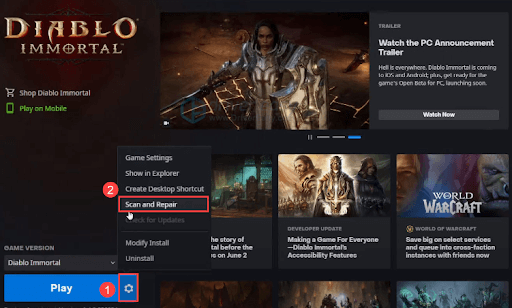
- მოუჭირეთ მაგრად სანამ დაელოდებით პროცედურის დასრულებას. როდესაც დაასრულებთ, აირჩიეთ Play მენიუდან და შემდეგ შეამოწმეთ, შეიძლება თუ არა თამაში დაიწყოს.
თუ ეს გამოსავალი არ მუშაობს თქვენთვის და Diablo Immortal არ გამოვა PC-ზე, გთხოვთ, გადახედოთ ქვემოთ ნახსენებს.
გამოსავალი 3: განაახლეთ მოძველებული გრაფიკული ბარათების დრაივერები
თუ თქვენ იყენებთ ძველ ან გაუმართავ გრაფიკულ დრაივერს, შეიძლება პრობლემები შეგექმნათ ახლად გამოშვებული თამაშების დაწყებასთან დაკავშირებით. ამიტომ, თქვენ აბსოლუტურად უნდა განაახლოთ თქვენი GPU დრაივერი, რათა მოაგვაროთ Diablo Immortal-ის არ გაშვების პრობლემები.
თქვენ შეგიძლიათ ხელით განაახლეთ თქვენი გრაფიკის დრაივერი მწარმოებლის ვებსაიტზე გადასვლით, სწორი ინსტალერის უახლესი ვერსიის მოპოვებით და შემდეგ დრაივერის ეტაპობრივად დაყენებით. თუმცა, თუ არ გაქვთ დრო ან მოთმინება, რომ გააკეთოთ ეს ხელით, შეგიძლიათ გამოიყენოთ Bit Driver განახლება თქვენი დრაივერების ავტომატურად განახლებისთვის. დრაივერების გასაახლებლად Bit Driver Updater-ის გამოყენებით, უბრალოდ მიჰყევით ქვემოთ მოცემულ ნაბიჯებს:
- ჩამოტვირთეთ და დააინსტალირეთ Bit Driver Updater ქვემოთ მოცემული ღილაკიდან.

- გაუშვით Bit Driver Updater, შემდეგ აირჩიეთ სკანირების ვარიანტი მენიუდან. ამის შემდეგ, Bit Driver Updater გააკეთებს თქვენი კომპიუტერის სკანირებას რაიმე პრობლემური დრაივერების მოსაძებნად.

- დააწკაპუნეთ ყველა ღილაკზე, რათა სისტემამ დაუყოვნებლივ გადმოწეროს და დააინსტალიროს ყველა დრაივერის უახლესი ვერსია, რომელიც ან აკლია ან არ მუშაობს სწორად.

(ეს ფუნქცია ხელმისაწვდომია მხოლოდ Pro გამოცემაში; როდესაც დააწკაპუნებთ Ყველაფრის განახლება ღილაკზე, თქვენ მოგეთხოვებათ განახლება. თუ არ გსურთ გადაიხადოთ Pro გამოცემაში, თქვენ კვლავ შეგიძლიათ ჩამოტვირთოთ და დააინსტალიროთ ყველა საჭირო დრაივერი უფასო ვერსიის გამოყენებით; მაგრამ, ამისათვის თქვენ უნდა ჩამოტვირთოთ თითოეული დრაივერი ინდივიდუალურად და შემდეგ ხელით დააინსტალიროთ თითოეული დრაივერი.)
ასევე წაიკითხეთ: როგორ გამოვასწოროთ Epic Games Launcher არ მუშაობს
გამოსავალი 4: შეასრულეთ სუფთა ჩატვირთვა
როდესაც ხდება შეტაკება პროგრამული უზრუნველყოფის სხვა ნაწილთან, მოთამაშეებმა განაცხადეს, რომ Diablo Immortal არ გაეშვება. გასარკვევად ყველაზე მარტივი მიდგომა, იმის გათვალისწინებით, რომ ჩვენ ყველანი ვიყენებთ ჩვენს პერსონალურ კომპიუტერებს სხვადასხვა გზით, არის სუფთა ჩატვირთვის გაშვება. ეს გაუშვებს Windows-ს მხოლოდ ძირითადი სერვისებითა და აპებით, რომლებიც საჭიროა სისტემის მიერ. Windows 10, 11-ზე Diablo Immortal-ის გამოუყენებლობის გამოსასწორებლად, მიჰყევით ქვემოთ მოცემულ ნაბიჯებს:
- Run ველის გასახსნელად, დააჭირეთ Win + R ერთდროულად თქვენს კლავიატურაზე. ეს გამოიტანს Run ყუთს. შემდეგ, აკრიფეთ msconfig Run ველში და დააჭირეთ ღილაკს OK.

- ახალ ფანჯარაში, რომელიც ნაჩვენებია, გადადით სერვისების ჩანართზე და შემდეგ აირჩიეთ ჩამრთველი, რომელიც მდებარეობს ""-ის გვერდით.Microsoft-ის ყველა სერვისის დამალვა.”

- გამორთეთ ყველა სერვისი, გარდა იმ სერვისებისა, რომლებიც დაკავშირებულია თქვენი ტექნიკის მწარმოებლებთან, როგორიცაა Realtek, AMD, Logitech, NVIDIA და Intel. ამის შემდეგ, მენიუდან აირჩიეთ OK ცვლილებების შესასრულებლად.
- თქვენ შეგიძლიათ გაუშვათ სამუშაო მენეჯერი კლავიატურაზე Ctrl, Shift, + Esc კლავიშების ერთდროულად დაჭერით. როდესაც ის გაიხსნება, გადადით გაშვების ჩანართზე.
- აირჩიეთ თითოეული აპლიკაცია, რომელიც, თქვენი აზრით, შეიძლება გამოიწვიოს ჩარევა ერთდროულად და შემდეგ დააწკაპუნეთ გამორთვის ღილაკზე თითოეულის გვერდით.

- გადატვირთეთ თქვენი კომპიუტერი
როგორც კი კომპიუტერს გადატვირთავთ, მხოლოდ აბსოლუტურად აუცილებელი აპლიკაციები და სერვისები გააქტიურდება. თქვენ თავისუფლად შეგიძლიათ გახსნათ Diablo Immortal ამ დროს და დააკვირდეთ განაგრძობს თუ არა თამაში კრახს.
თუ თქვენ ჯერ კიდევ გაქვთ Diablo Immortal, რომელიც არ არის გაშვებული Windows 10, 11-ზე, მაშინ გააგრძელეთ ქვემოთ მოყვანილი სხვა გადაწყვეტილებები.
გამოსავალი 5: ხელახლა დააინსტალირეთ Diablo Immortal
არცერთი ზემოაღნიშნული გადაწყვეტა არ მუშაობდა იმის გამოსწორებაზე, რომ Diablo Immortal არ დაიწყო Windows 10/11-ზე? არ ინერვიულოთ, ეს შეიძლება დაგეხმაროთ. თამაშის ხელახლა ინსტალაცია არის გამოსავალი, რომელიც შემოგვთავაზა ბევრმა ადამიანმა, ვისაც ეს პრობლემა ჰქონდა. შეგიძლიათ სცადოთ და ნახოთ როგორ მიდის საქმე, რადგან Diablo Immortal ბევრად უფრო მართვადია, ვიდრე Call of Duty: Warzone. ამ დროის განმავლობაში, შეიძლება ასევე გინდოდეთ განახორციელოთ Battle.net კლიენტის ახალი ინსტალაცია თქვენს კომპიუტერში. ეს აუცილებლად დაგეხმარებათ პრობლემის მოგვარებაში.
ასევე წაიკითხეთ: როგორ მოვაგვაროთ Nvidia დრაივერის ავარიის პრობლემა Windows 10, 11-ში
როგორ გავასწოროთ Diablo Immortal Won't Launch on Windows PC: ახსნილი
Სულ ეს არის! ვიმედოვნებთ, რომ ჩვენი ნაბიჯ-ნაბიჯ სახელმძღვანელო იმის შესახებ, თუ როგორ უნდა გამოვასწოროთ Diablo Immortal, რომელიც არ არის კომპიუტერზე გაშვებული, დაგეხმარებათ პრობლემის მოგვარებაში. გთხოვთ, თავისუფლად გამოაგზავნოთ თქვენი შეკითხვები ან დამატებითი წინადადებები კომენტარების განყოფილებაში ქვემოთ.
დამატებით, ტექნიკურთან დაკავშირებული დამატებითი ინფორმაციისთვის შეგიძლიათ გამოიწეროთ ჩვენი ბიულეტენი და მოგვყვეთ სოციალურ მედიაში - ფეისბუქი, ინსტაგრამი, Twitter, ან Pinterest.